lightworks如何为视频图片添加转场的效果
1、打开lightworks后,选择local files选项进行素材的加载;
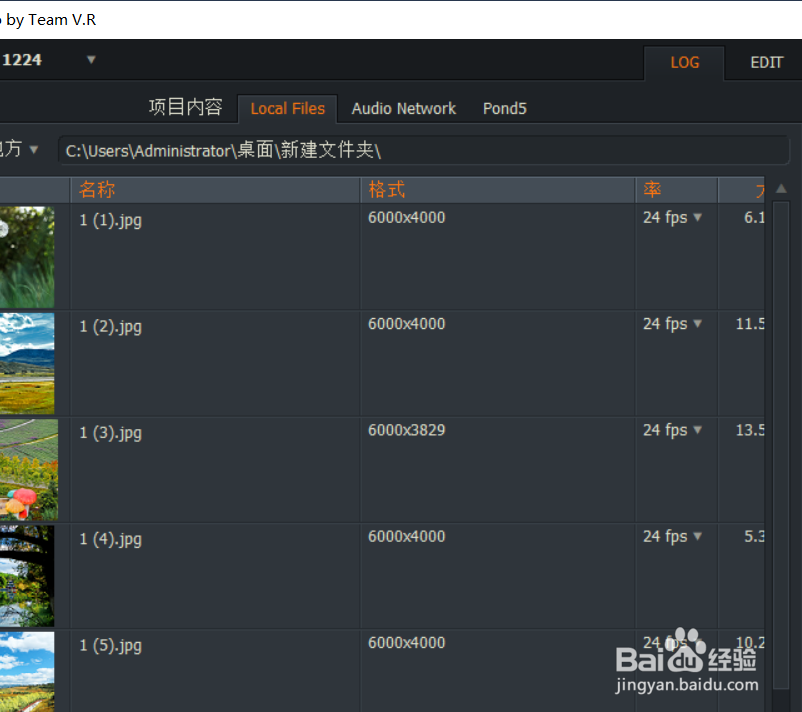
2、置入素材后,选择项目窗口及打开edit编辑窗口选项,把要剪辑的素材直接拖拽到时间线上。把时间线标尺移动到相应的位置后,选择切片工具,可对素材进行裁切修剪工作;
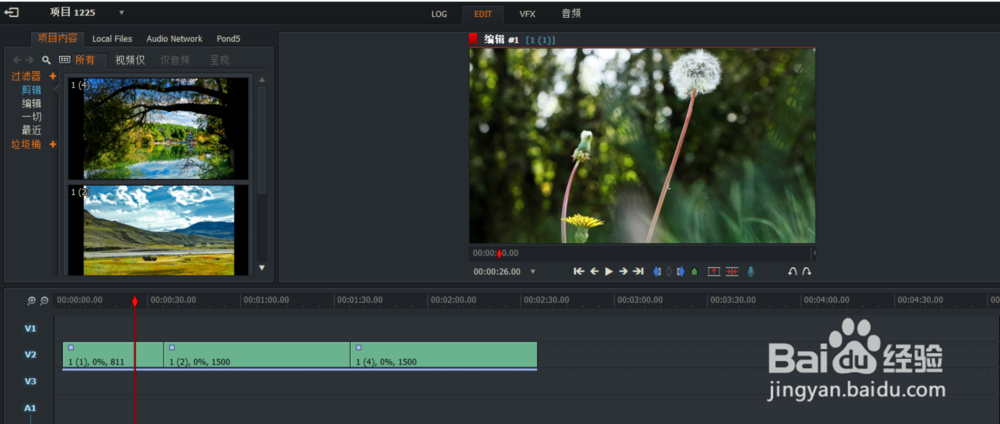
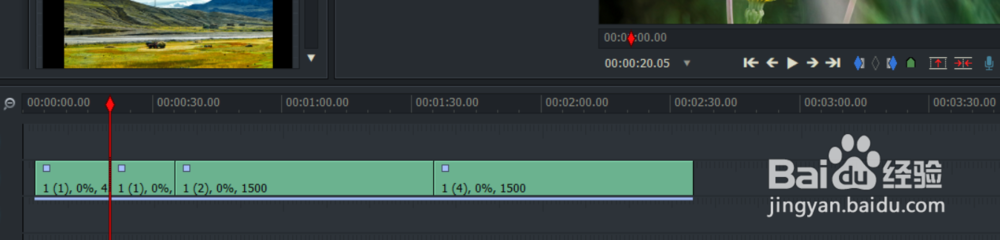
3、之后鼠标点击两个素材之间的交界处,两个素材出现黄颜色的图标后,右键选择加工具选项里效果选项,添加dissolve溶解的转场效果即可;
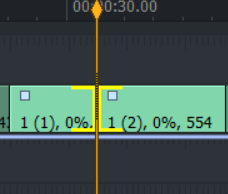
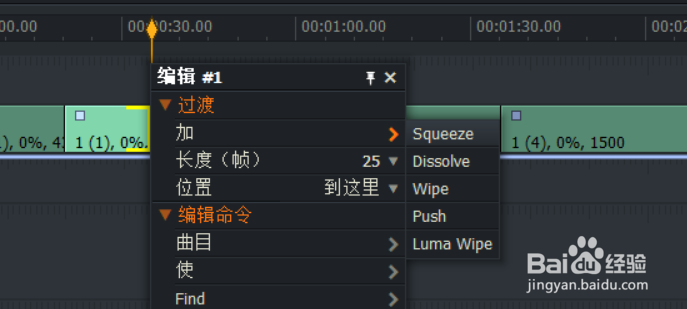
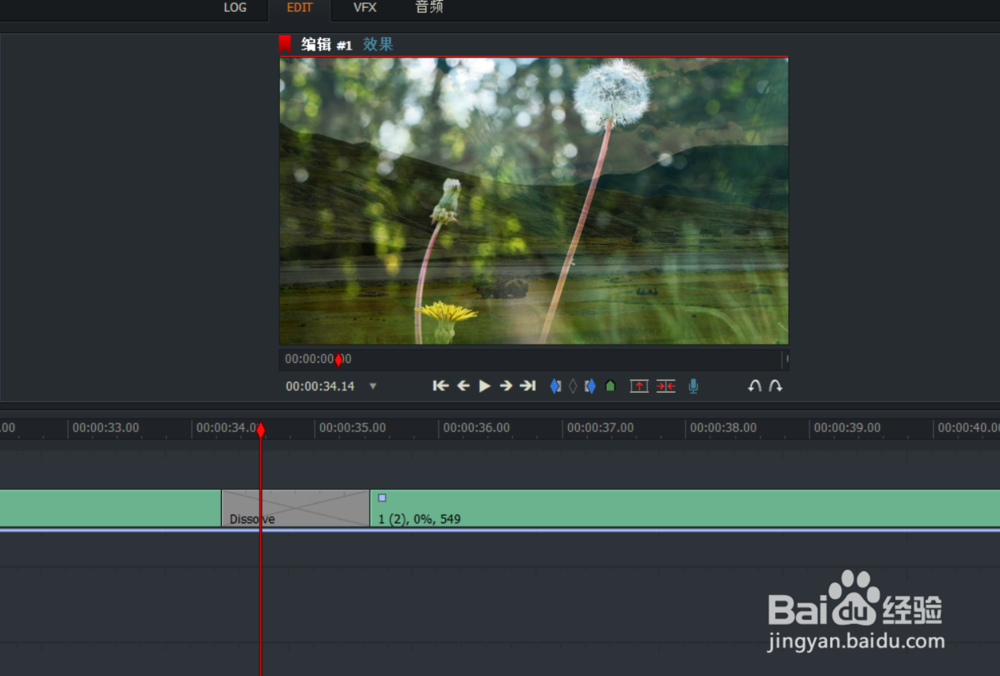
4、squeeze是转场挤压的效果;
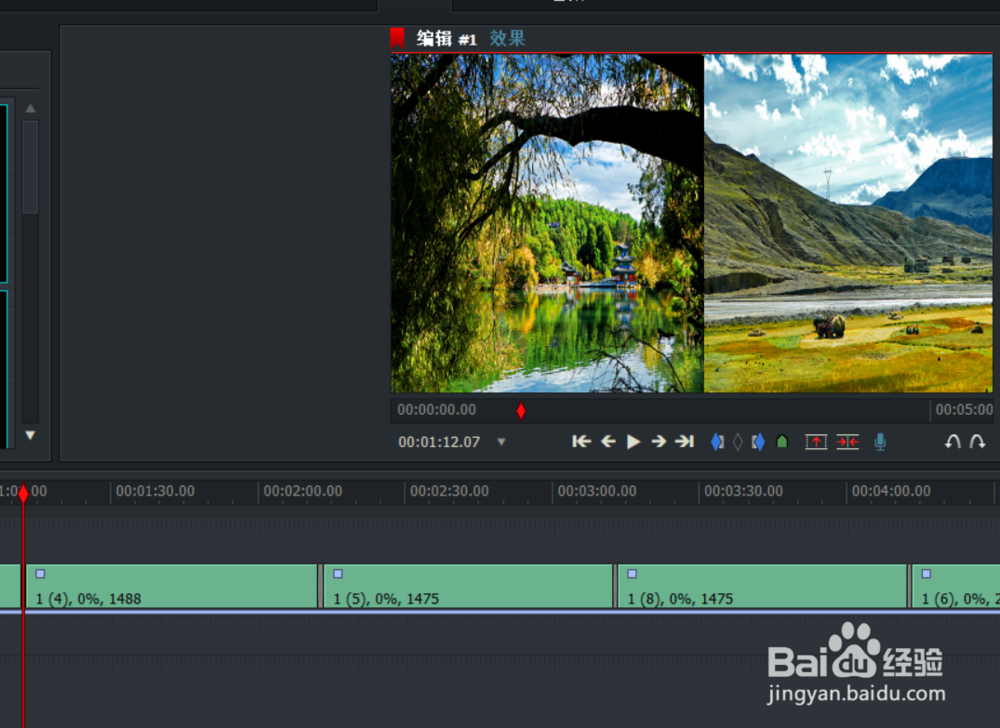
5、wipe是转场擦除的效果;
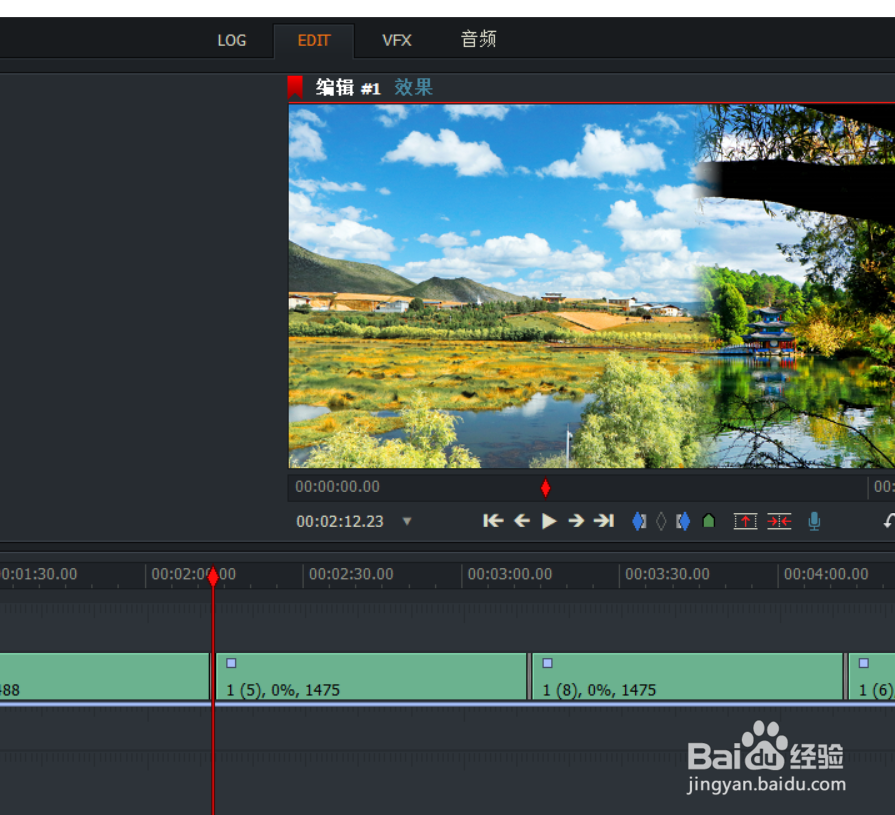
6、push是转场向前推进的效果;
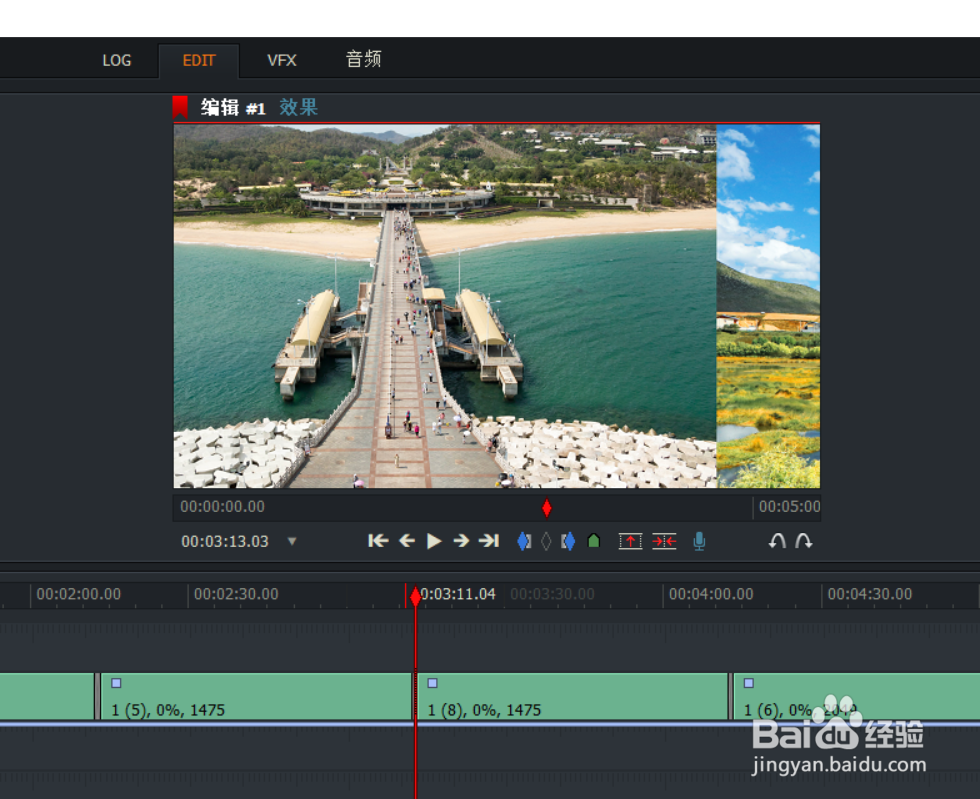
7、luma wipe是转场颜色溶解的效果。
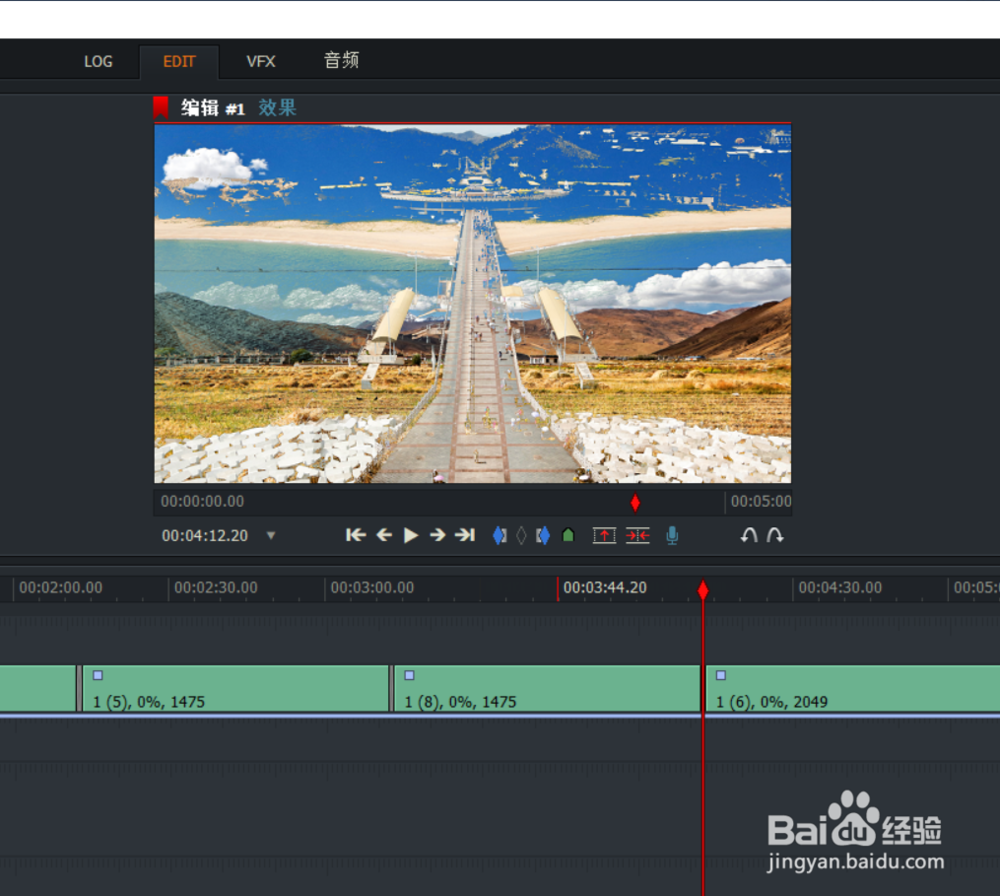
1、1.先在local files窗口加载素材,之后在项目窗口拖拽素材到时间线上;
2.时间标尺移到相应的位置后,选择剪切工具可多素材进行分割;
3.转场效果的添加,要先点击两个分离的素材交界处,之后出现黄颜色图标后,鼠标右键按加号选项添加相应的转场效果。
声明:本网站引用、摘录或转载内容仅供网站访问者交流或参考,不代表本站立场,如存在版权或非法内容,请联系站长删除,联系邮箱:site.kefu@qq.com。
阅读量:159
阅读量:171
阅读量:28
阅读量:67
阅读量:26